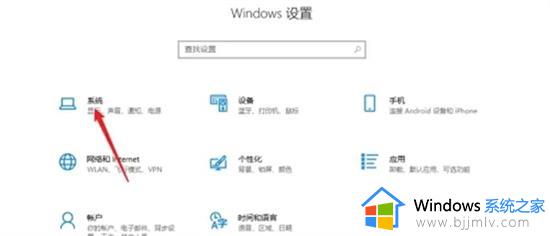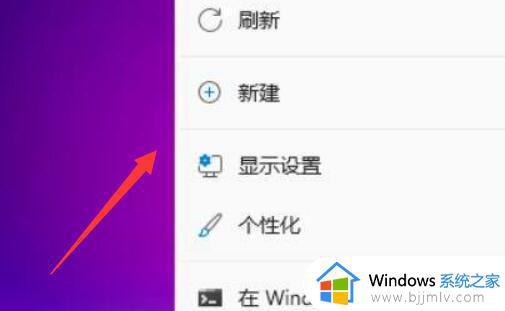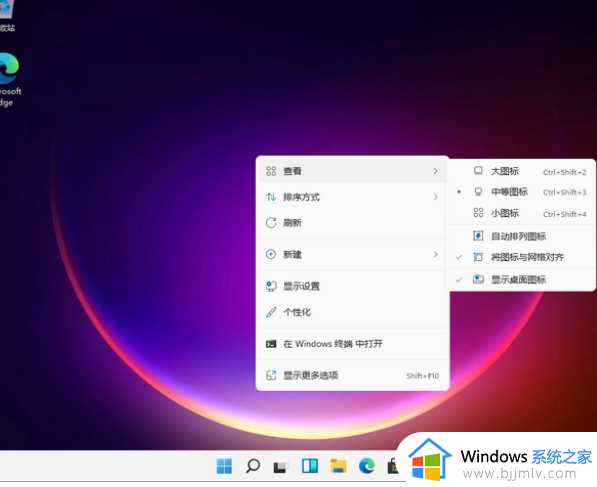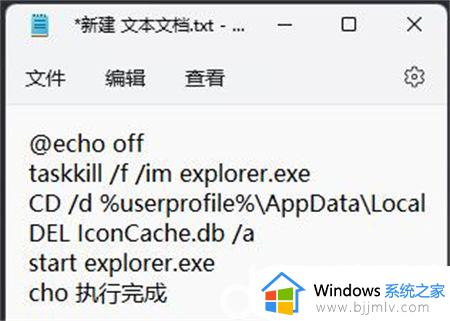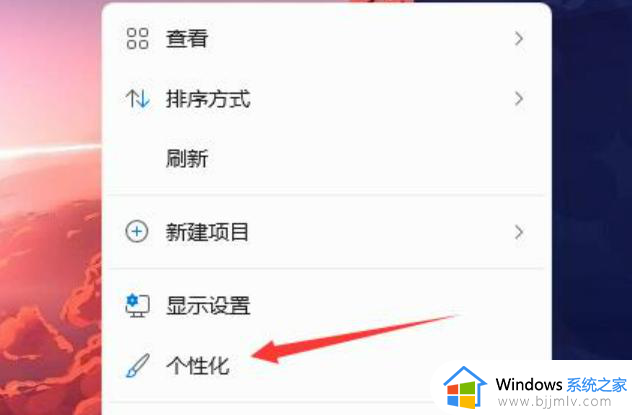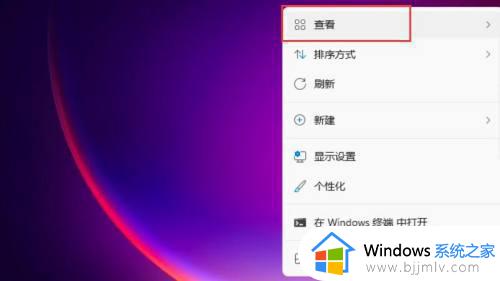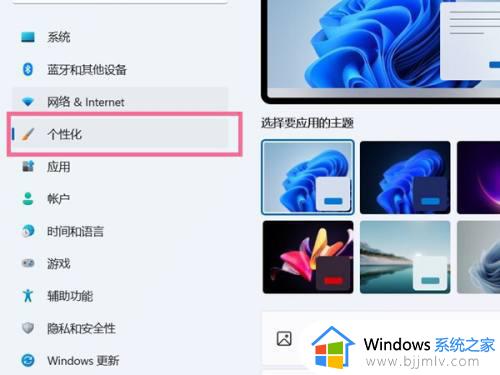win11电脑图标变大了怎么还原 win11电脑桌面图标变大了如何恢复
更新时间:2023-08-23 10:17:52作者:runxin
在日常使用win11电脑的时候,我们都习惯的在系统安装软件之后,在桌面上创建相应的软件快捷图标,虽然能够方便用户快速找到启动,可是在重启win11电脑之后却遇到了桌面上图标突然变大的情况,对此win11电脑图标变大了怎么还原呢?下面小编就来教大家win11电脑桌面图标变大了如何恢复,一起来看看吧。
具体方法:
方法一:
1、右键点击桌面空白处,选择“查看”。
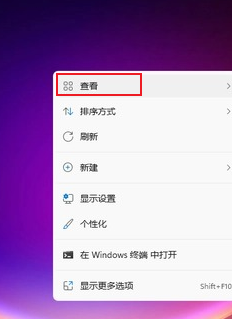
2、这里可以设置图标大小,“大图标”、“中等图标”、“小图标”,根据自己的需求选择即可。
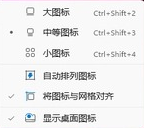
方法二:
1、按住ctrl键,滑动鼠标的中键滚轮,往前滑是变大,往后滑是变小。
2、注意把“自动排列图标”勾选上,不然改变桌面图标大小的时候桌面图标的排列会变乱。
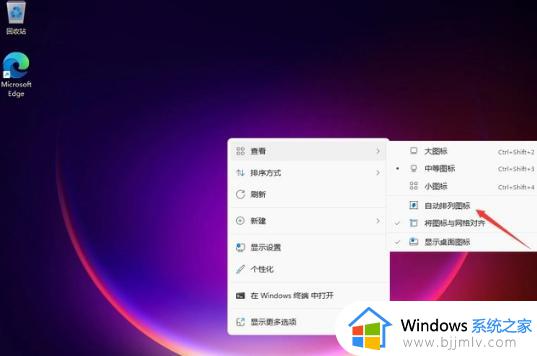
本文就是小编告诉大家的win11电脑桌面图标变大了如何恢复所有内容了,还有不懂得用户就可以根据小编的方法来操作吧,希望本文能够对大家有所帮助。